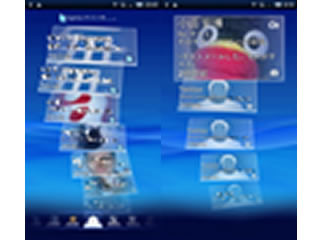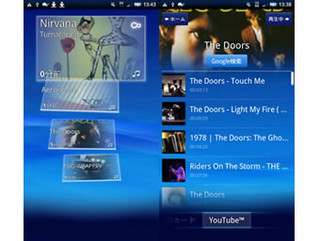「Xperia」徹底解説!!
第1回 Timescapeでコミュニケーション履歴を集約
第2回 Mediascapeで音楽を一元管理
第3回 MediascapeからPicasaやFacebookの画像を閲覧
第4回 「Media Go」でXperiaの音楽・写真をPCで管理
第5回 「ドコモマーケット」でアプリをダウンロード
第6回 日本語入力機能「POBox Touch」の使い勝手は?
第7回 デジカメ並みの使い勝手を実現したカメラ機能
NTTドコモが提供するAndroid 1.6搭載端末「Xperia」は、MediascapeやTimescapeといった独自のUIやメールやTwitter、Facebookなどとの連携機能が特徴のハイスペックなスマートフォン。前回より、音楽や画像を便利に管理できる「Mediascape」について紹介している。
Mediascapeで写真を管理!!
前回はMediascapeの音楽管理機能「ミュージック」について解説した。今回は、端末内の画像やWebフォトサービスを管理できる「フォト」について紹介していく。
まず、ホーム画面からMediascapeを起動し、画面下部に3つのタブからフォトにアクセス。すると、端末内の画像「マイフォト」に加え、「ウェブフォト」として、GoogleのPicasaウェブアルバムとFacebookにある画像が表示される。
|
|
|
フォトにアクセスした場合は、上段の「マイフォト」には端末内の画像が表示され、下段の「ウェブフォト」にはPicasaやFacebookの画像が表示される |
マイフォトの「次へ」をタッチすると端末内の画像が表示される。「カメラロール」にはカメラで撮影した画像が保存されている |
なお、最近表示したファイルやお気に入り、Xperiaのカメラで撮影した画像、顔検出と電話帳の名前を関連付けた友達という分類も用意されている。
|
|
|
|
フォトの単独表示。画像にもInfiniteボタンが用意されている |
同じ日に撮影した画像があればそれが表示される |
人の顔が写っていて、画像認識で名前を登録してあれば、同じ人の画像だけを表示することもできる |
画像を単独で表示すると、回転やトリミングの編集、スライドショー再生のほか、画像をメールやTwitter、Picasaへのアップロードなどを使った画像共有が行える。さらに、Infiniteボタンを使えば、カメラで撮影した画像から、同じ顔の写った画像や同じ日付に撮った画像を呼び出すことも可能だ。
|
|
|
|
画像表示時のメニュー画面 |
Webアルバムもローカルの画像と同様に閲覧できる。mixiやはてななど、他のオンラインアルバムも追加されると便利そうだ |
オンラインの画像は、スライドショー再生や編集などはできない |
PicasaやFacebookは、所有しているそれぞれのアカウントを登録しておくことで、自分のアップロードした画像を閲覧可能だ。機能自体は画像を表示するだけだが、いちいちWebサイトにアクセスしなくても、Mediascapeから一元的に確認できるのは便利だ。
次回は、音楽、映像、写真、ポッドキャストなどを一元的に管理しXperiaにデータを転送できるマルチメディア管理ソフトウェア「Media Go」について解説する。